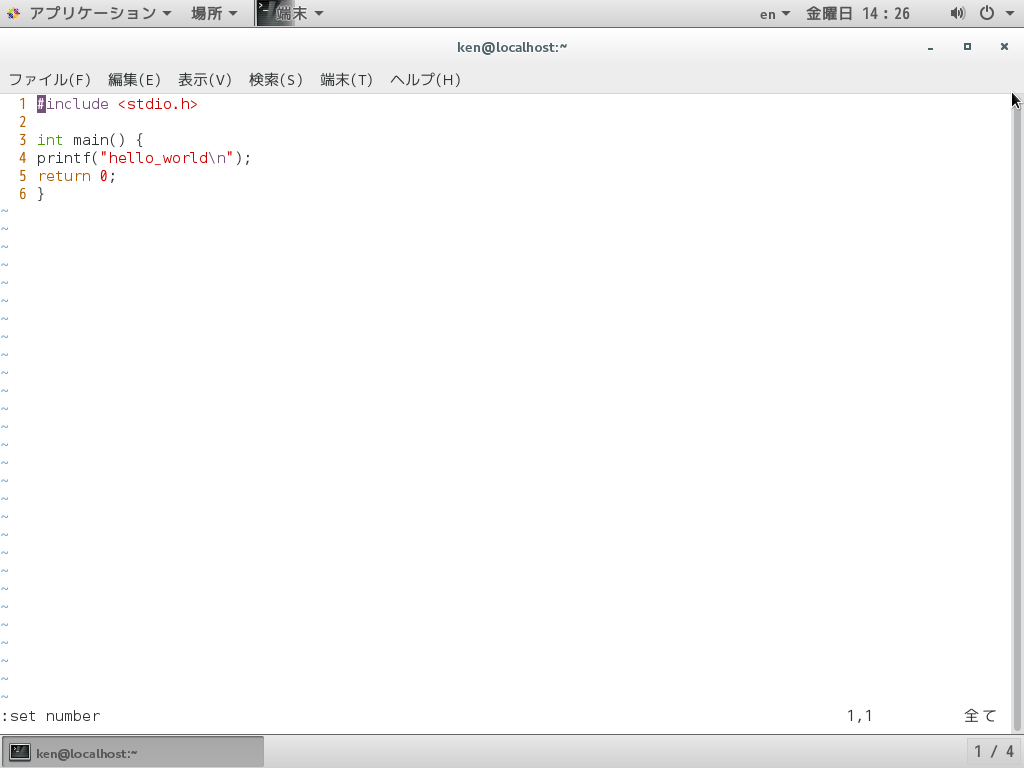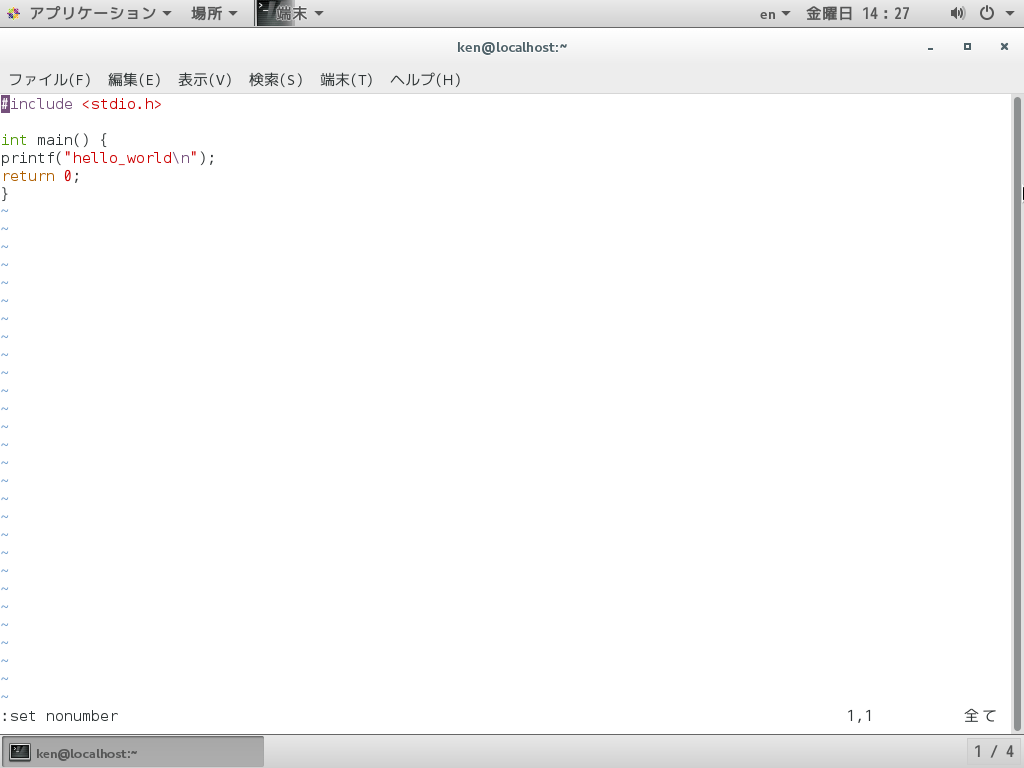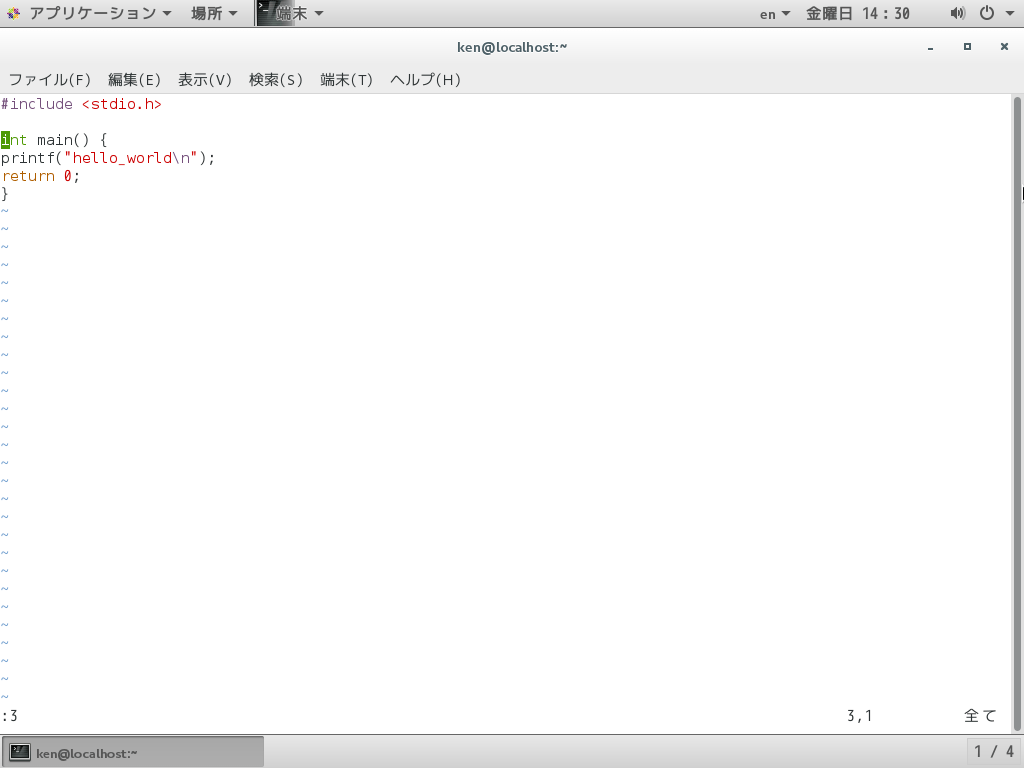Linuxのviを使うときに行番号を表示したいということは必ずある。むしろ、常時行番号を表示させておいたほうが便利なくらいだ。
このページではviでの行番号の表示方法についてお伝えしよう。
2分で理解するviでの行番号の表示方法
現状ファイルは何行ほど書いたのか?現在ファイルを編集しているが、どこの部分を編集しているのか?現在何行目にいるのか?を知りたいときは、コマンドモードで「:set number」とタイプする。左端に行番号が表示されるようになる。
逆に非表示にしたいときは「:set nonumber」とタイプする。
また「:<行数>」とすると、指定した行までカーソルを移動できる
viで実際に表示してみる
それぞれコマンドモードにて
行番号を表示する
:set number
行番号を非表示にする
:set nonumber
行番号を指定して移動
:3
とすると3行目に移動する。
viの行番号を常に表示するには?
個人のvim設定ファイル.vimrcに設定を記述することで、起動時のデフォルトの挙動を設定できる。今回の場合起動時にデフォルトで行番号を表示したいので「.vimrc」に「set number」を追加する。もし.vimrcが存在しない場合各自作成しよう。
$ vi ~/.vimrc
|
1 |
set number |
再度起動すると初期状態で行番号を表示するようになっているはずだ。
まとめ
このページではviの行番号の表示方法についてお伝えした。よく使うコマンドだ。また、デフォルトで常時表示にしてしまってもいいだろう。
ぜひviを開いて、試してみていただきたい。